Važno: Kao što je najavljeno u julu 2022, programski dodatak FindTime će uskoro biti zamenjen anketom planiranja kao izvorna funkcija u programu Outlook. Pogledajte više detalja ovde.
FindTime je programski dodatak za Outlook za planiranje sastanaka. Organizator može da pošalje više opcija vremena putem funkcije FindTime i da smanji pozadinske e-poruke prilikom planiranja.
Preduslovi za instaliranje funkcije FindTime
FindTime trenutno može da se instalira samo naMicrosoft 365 Apps za manje firme ili poslovnom nalogu koji uključuje Exchange Online. Funkcija FindTime je trenutno podržana za GCC zakupca, isključujući GCC High.
Može da se koristi uz Outlook za Windows, Outlook za Mac i Outlook na vebu. Ako koristite Outlook 2013 ili 2016 ili Outlook za Mac 2016 ili 2019, bićete upitani da se prijavite svaki put kada kreirate FindTime anketu.
Za Outlook 2013 & 2016 moraćete da instalirate najnoviju bezbednost, kao i MSP datoteke za outlook-x.none, mso-x.none i osfclient-x.none. Njih možete da pronađete na ovim vezama:
Lista najnovijih .msp datoteka za Office 2013
Lista najnovijih .msp datoteka za Office 2016
Da biste omogućili FindTime u programu Outlook za Mac, prvo instalirajte programski dodatak u programu Outlook na vebu. Zatim bi FindTime trebalo automatski da se pojavi u programu Outlook za Mac. Funkcija FindTime u programu Outlook za Mac biće potpuno podržana kasnije ove godine.
Pristup učesnika funkciji FindTime
Primaoci findTime sastanka ne zahtevaju da imaju instaliran programski dodatak da bi glasali za termine sastanka. Pozivi se mogu poslati na bilo koju e-adresu, uključujući Gmail, Yahoo! i slične dobavljače.
Postoje brojni načini za instaliranje funkcije FindTime.
Instaliranje funkcije FindTime u programu Outlook za veb
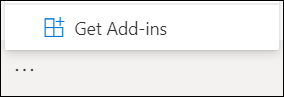
-
Otvorite Outlook za veb u pregledaču.
-
Izaberite stavku Nova poruka da biste otvorili novu e-poruku.
-
Sa desne strane dugmadi Pošalji i Odbaci izaberite dugme sa tri tačke (...), a zatim izaberite stavku Preuzmi programske dodatke.
-
Potražite programski dodatak FindTime .
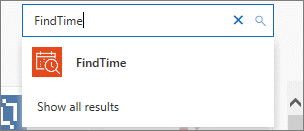
Napomena: Ako ne možete da pristupite programskih dodataka ili usluzi FindTime, administrator vam je možda isključio pristup. Obratite se administratoru za više informacija.
-
Da biste koristili aplikaciju, ponovo kliknite na dugme sa tri tačke (...) iz poruke i izaberite Pronađi Vreme.
Instaliranje funkcije FindTime u programu Outlook za računare
-
Otvorite Outlook.
-
Idite na karticu Početak > preuzmite programske dodatke.
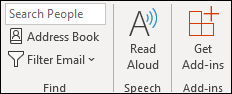
-
Potražite programski dodatak FindTime .
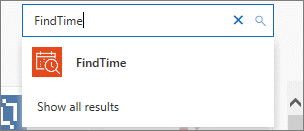
Napomena: Ako ne možete da pristupite programskih dodataka ili usluzi FindTime, administrator vam je možda isključio pristup. Obratite se administratoru za više informacija.
-
Izaberite stavku Dodaj.
-
Sada ćete videti anketu "Pronalaženje vremena odgovora sa sastankom" na kartici " Početak".
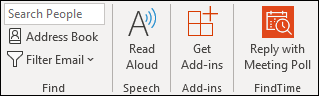
Instaliranje funkcije FindTime za sve korisnike u organizaciji
Administratori zakupca mogu da instaliraju FindTime za korisnike usluge Microsoft 365 za preduzeća prateći korake u odeljku "Primena Programskog dodatka za Office pomoću centra administracije" u sledećem članku: Primena programskih dodataka u Microsoft 365 centar administracije
Napomena: Office prodavnica nije podržana u svim regionima. Koristite alternativni metod instalacije ako ne vidite ovu opciju.
Napomena: FindTime ne šalje nikakve podatke uslugama nezavisnih proizvođača.










